Was ist B-Roll und wie setze ich sie ein?
Als B-Roll bezeichnet man zusätzliches Filmmaterial, man könnte es auch Zusatzvideo (Insert, Schnittmaterial) nennen. B-Roll reichert das Video mit Inhalt an, der in den Kontext des Videos passt, Zusammenhänge zeigt oder erklärt. Das Hauptvideo ist übrigens die A-Roll. Die Begriffe stammen aus der Zeit, in der Cutter mit Filmrollen arbeiteten.
In diesem Beitrag finden Sie Tipps dazu, wie Sie B-Roll filmen, aus Fotos erstellen oder auch animieren können.

Wozu ist B-Roll gut?
Ein Video, das immer nur dieselbe Szene zeigt, kann manchmal langatmig wirken. Gerade, wenn wir eine Geschichte erzählen wollen, sei sie auch noch so kurz, geben andere Blickwinkel neue Impulse und wecken das Interesse. Nicht nur mit Worten lässt sich eine Geschichte erzählen oder ein Sachverhalt erklären, Bilder, Videos sind essenziell.
Ein anderer Aspekt, für den man die B-Roll gut nutzen kann, sind Schnitte, die man dahinter gut verstecken kann. Wenn aus dem Hauptvideo etwas entfernt werden musste, kann der Schnitt durch einen harten Übergang (der manchmal unvermeidlich ist) störend wirken. Setzt man aber vor das Video anderes Material, verdeckt man gekonnt die unschöne Stelle. 😊
Nicht zuletzt wirkt das fertige Video mit B-Roll meist professioneller. Klar, es sind mehr Informationen enthalten. Es ist außerdem eine Chance, das Ganze visuell aufzuwerten, neue Aspekte und Blickwinkel zu zeigen. Aber gerade, wenn man sich zudem abschaut, wie in Dokus oder Reportagen mit B-Roll gearbeitet wird und es selbst nutzt, kann sich die Qualität sichtbar steigern.
Wie filme ich B-Roll?
Es ist immer gut, mit offenem Blick für Szenen und Kamerawinkel die Video-Geschichte, die man erzählen möchte, durchzugehen. Den Menschen, die man filmt, sollte man genau zuhören und dann Dinge, die gesagt wurden, noch einmal aus anderer Sicht in den Blick fassen. Vielleicht gibt es auch ein Skript, an dem man sich orientieren kann.
🎥 B-Roll mit der Kamera aufnehmen (auch ohne Stativ)
Die meisten Fotokameras besitzen einen Video-Modus, oftmals hat man aber auch das Smartphone zur Hand, um zu filmen. Oft geht es mir dann aber so, dass ich beim Fotografieren ohne Stativ unterwegs bin. Hier ist es manchmal eine Herausforderung, Videos „wackelfrei“ zu filmen.
Diese Alternativen nutze ich dann meist, auch in Kombination:
- Die Kamera auf einer festen Unterlage stellen (ggf. Kamera dabei festhalten), das kann in manchen Situationen als Ersatz für ein Stativ dienen.
- In die Hocke gehen und die Kamera auf dem Oberschenkel abstellen.
- Man kann aber auch den Kameragurt um den Hals legen, die Kamera daran ganz straff halten und die Kamera dann so beim Filmen „führen“.
- Mit dem Sucher der Kamera filmen und dabei die Kamera fest an den Kopf drücken oder generell Nähe zum Körper.
- Eher ein Weitwinkel-Objektiv nutzen, statt z.B. ein Tele-Objektiv.
Viele Kameras erlauben es, mit 60 Frames pro Sekunde oder sogar mehr zu filmen. Nutzen Sie diese Möglichkeit für B-Roll! Die Aufnahme mit mehr als den üblichen 24 oder 25 Frames pro Sekunde erlaubt es, das Video in der Nachbearbeitung mit AquaSoft Stages zu verlangsamen. Das kann die Videos intensiver wirken lassen oder gar einen cinematischen Effekt verleihen, auch Wackler sind dadurch weniger störend.
Mit dieser „Trickkiste“ ist man dann jederzeit bereit, B-Roll zu filmen. Und je mehr man davon aufnimmt, desto reichhaltiger ist das Archiv dann. 😊

(Foto: Watari / Unsplash.com)
📷 B-Roll aus Fotos erstellen
Es müssen nicht immer Videos sein, auch Fotos kann man als B-Roll nutzen. Hier würde ich empfehlen, den Kameraschwenk auf die Fotos zu legen und sie mit Alphablending zu verbinden. Meist reicht schon ein dezenter Schwenk. Auch Zooms können dabei helfen, eine Geschichte zu erzählen, weil Sie den Blick auf Details lenken.

(Foto: Jackson David / Unsplash.com)
✨ B-Roll aus Animation (wie im Erklärvideo)
Um Sachverhalte visuell darzustellen, kann man auch Infografiken oder Animationen nutzen. Vielleicht kennen Sie das aus Erklärvideos? Auch das kann als B-Roll genutzt werden. Mit AquaSoft Stages lassen sich solche Animationen besonders gut erstellen.
Auch eine Routenanimation, die selbst in AquaSoft SpotOn schon enthalten ist, kann man gut als B-Roll nutzen.
Wie erstelle ich ein Video damit in AquaSoft Programmen?
Wichtig ist: die B-Roll, also das Zusatzvideo, kommt nicht ohne ein Hauptvideo aus. Das Hauptvideo, auch A-Roll genannt 😉, läuft im Hintergrund immer weiter, der Ton ist immer zu hören. Somit ist klar: wir brauchen mindestens zwei Spuren in der Timeline:
- In der oberen Spur liegt das Hauptvideo (A-Roll)
- In den Spuren darunter liegen die Zusatzvideos, Fotos oder Animationen (B-Roll)
Dieser Aufbau ist immer möglich – egal ob AquaSoft SpotOn, DiaShow oder Stages -mit dem Kapitel-Objekt.
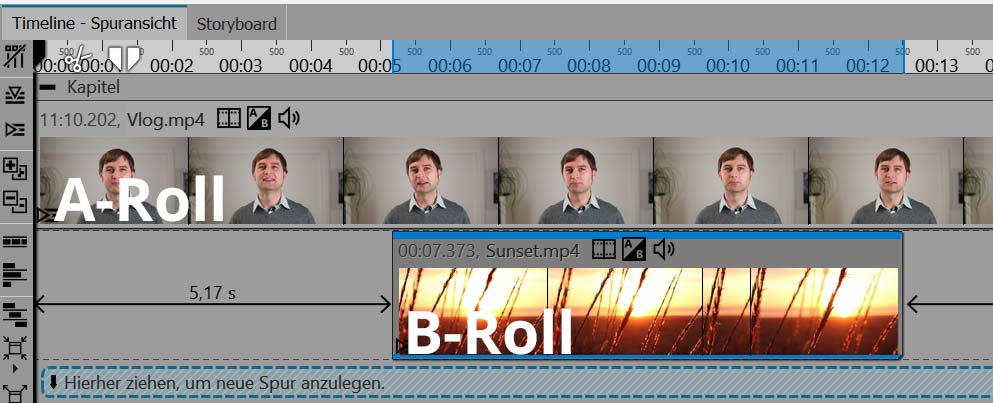
🎧 Ton regulieren
Das Hauptvideo sollte immer noch Präsenz behalten, während die B-Roll ins Bild rückt. Es hilft dabei, wenn man den Ton des Zusatzvideos sehr stark verringert oder darauf achtet, dass der Videoton nicht zu dominant ist. Das geht über den Tab „Sound“ im Bereich „Eigenschaften“.
🌿 Dezente Einblendung
Wenn das Video, Foto oder die Animation erscheint, die Sie als B-Roll nutzen, achten Sie auf einen sanften Einstieg. Das geht am besten mit der Einblendung „Alphablending“, die auf ca. 0,5 Sekunden verkürzt wird.
🔲 Formatfüllend anzeigen
Das Hauptvideo liegt immer unter der B-Roll. Ist die B-Roll nicht formatfüllend, blitzt das darunterliegende Hauptvideo hervor – das sieht nicht gut aus, kann beim Betrachten sogar eher stören.
Hier kann man entweder das Material einpassen (unter „Eigenschaften“ – „Position“ – „Seitenverhältnis“. Oder man behilft sich mit dem „Bild-vor-Bild“-Effekt.



 (6 Stimme(n), Durchschnitt: 3,33)
(6 Stimme(n), Durchschnitt: 3,33)

